Zoomのチャット機能を使うと、メッセージやファイルを参加者へ送ることが出来ます。チャットは全員に対して送ることや、特定の人だけを選んで送ることもできます。ここではチャット機能の使い方を紹介します。

URLなどの文字を伝えたい場合や、多くの参加者の意見を確認するのにチャット機能はとても便利です
チャット機能でメッセージやファイルを送る方法
画面下の「チャット」ボタンを押すと、チャット画面が開きます。ここに参加者へメッセージを送ることができます。

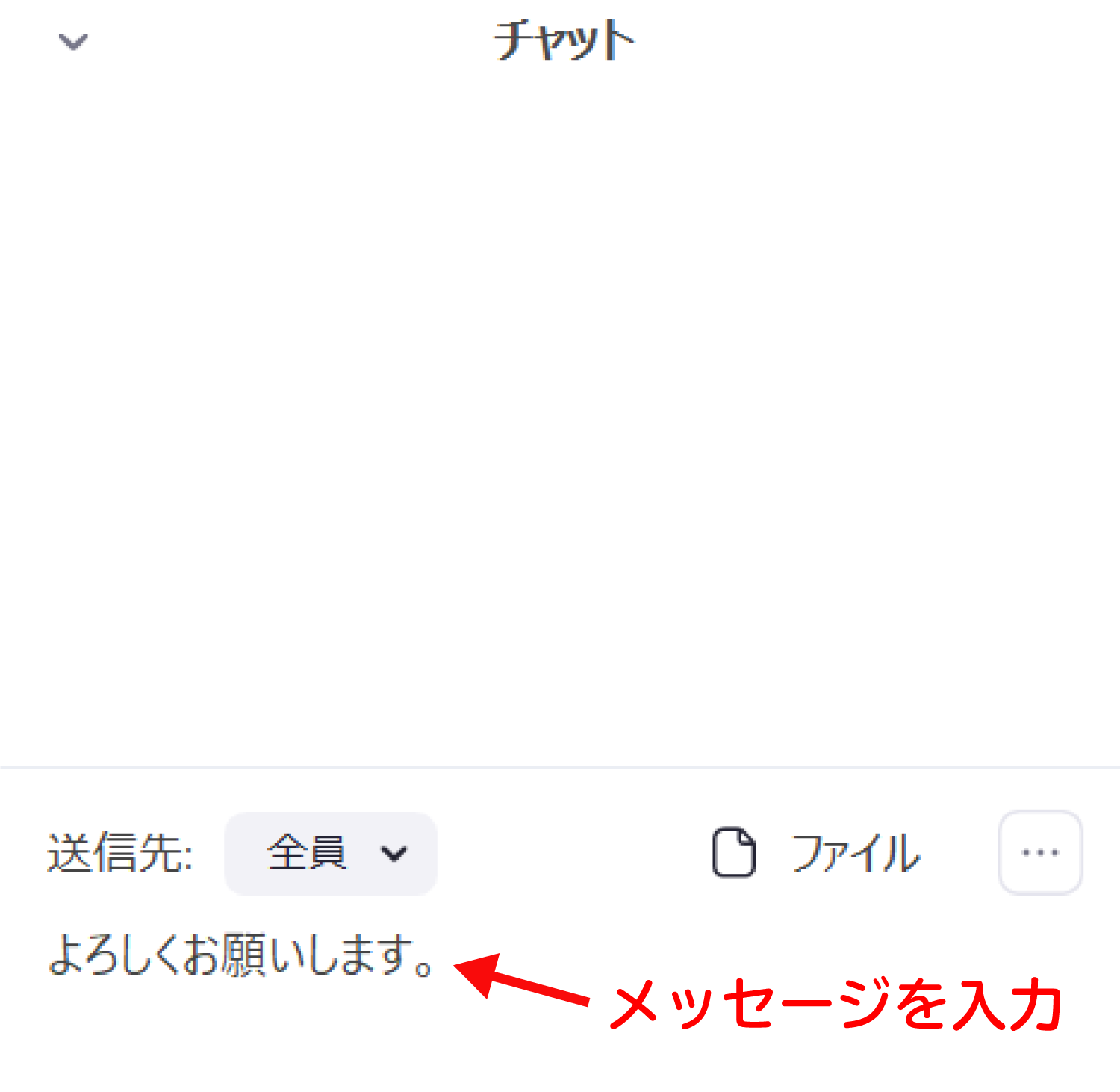
エンターを押すと、全員へメッセージが送られます。
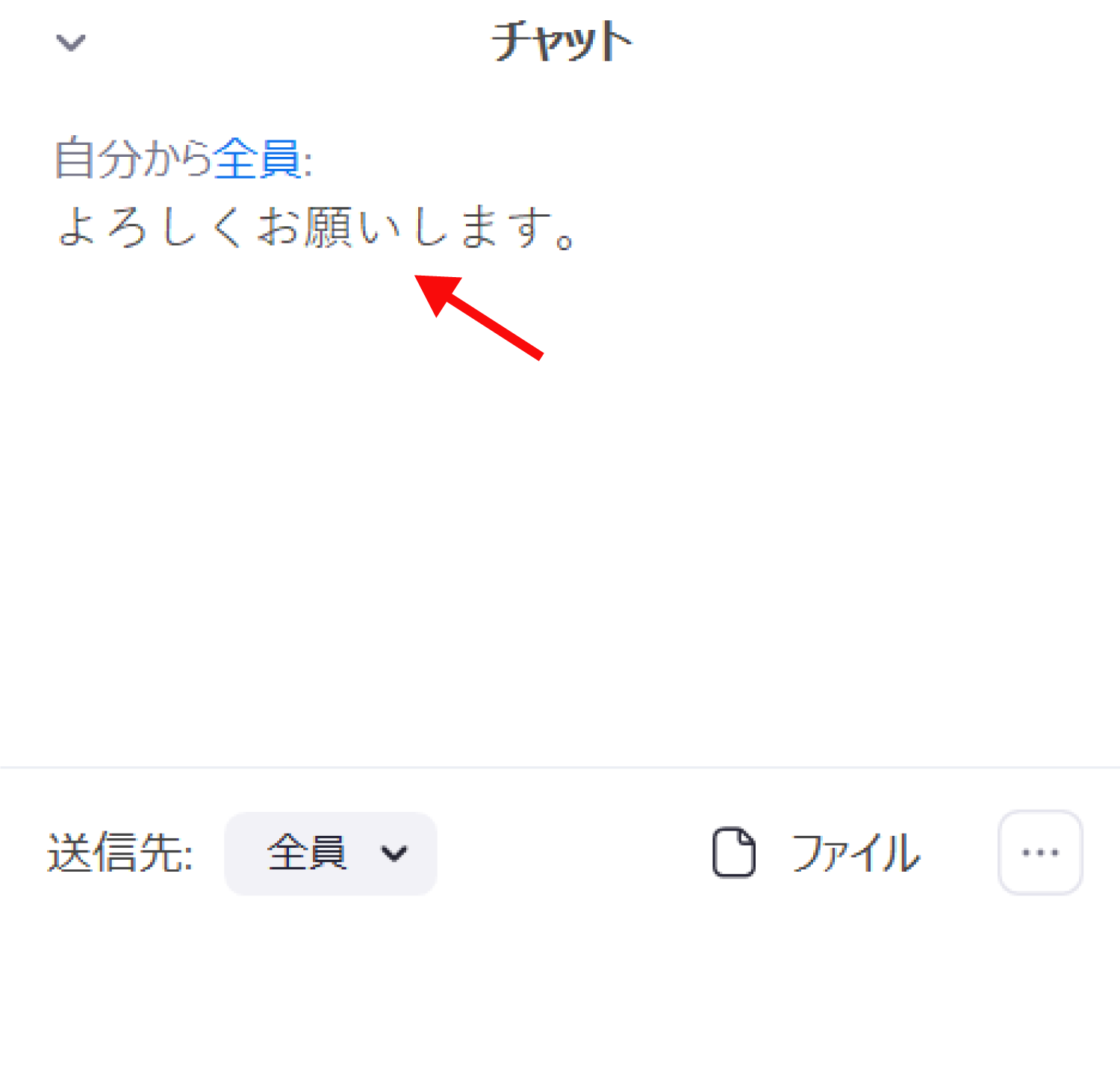
通常、チャットの送信先は「全員」になっていますが、送信先を変更して特定の人だけにプライベートメッセージを送ることも出来ます。
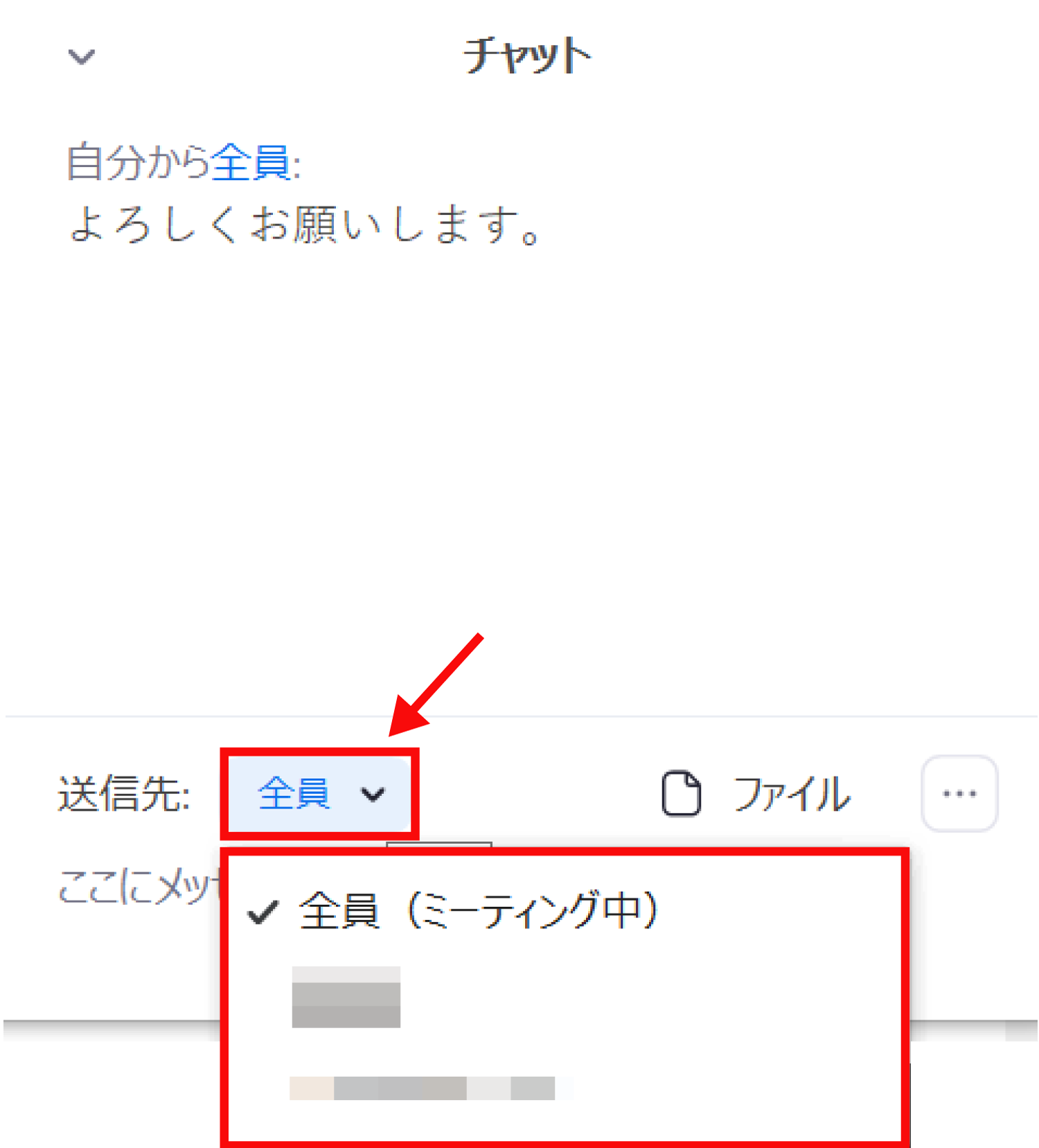

チャットを送る相手は、全員と個人を選べますよ
チャット機能でファイルを送ることもできます。
メッセージの入力欄へ送りたいファイルをマウスで直接ドロップするか、「ファイル」ボタンからファイルの保存されている場所を指定して送ることが出来ます。
ただし、スマートフォンで参加している人はファイルの送受信が出来ません。ファイルを送った人の画面に、スマートフォンの参加者がファイルを受信できていないエラーは出ません。スマートフォン側でもファイルを送信されたことは表示されないので、チャットでのファイル送信は注意が必要です。
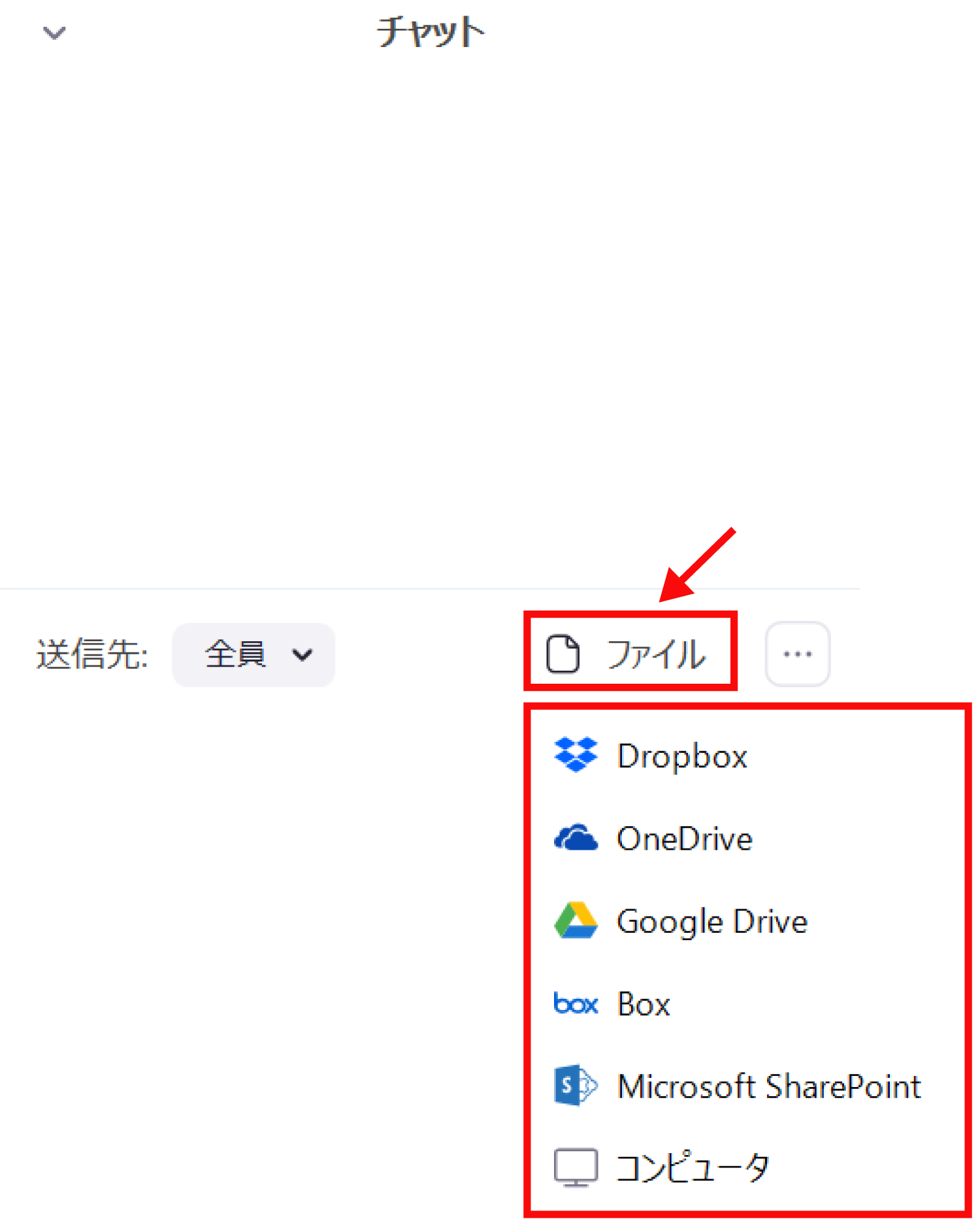

チャットを使ったファイルの送受信ができるのは、パソコンだけです。スマホはファイルの送受信はできないので注意して下さいね
その他のZoomの操作方法は、Zoomの解説記事一覧から、気になる記事を確認してみてください。